
亿愿路由追踪分析工具
版本:v1.0 绿色版大小:7.61M
类别: IP 工具 系统:WinAll, WinXP
立即下载
版本:v1.0 绿色版大小:7.61M
类别: IP 工具 系统:WinAll, WinXP
立即下载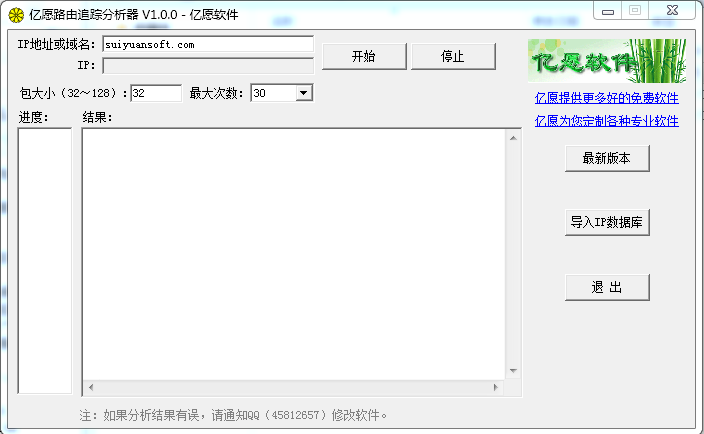
亿愿路由追踪分析器是一款IP地址分析追踪工具,用户可以使用它轻松查询对应的IP地址的真实地址,轻松显示跟踪路由的详细地址,同时为你集成了很多方便的操作指令,需要的朋友可以试试!
亿愿路由追踪分析器(路由跟踪追踪工具)是一款提供给网管的路由追踪分析工具。软件功能强大,集成了PING和Tracert的功能,同时查询到每一个IP对应的真实地址;只要输入IP或者域名,就可以清楚显示跟踪路由的详细地址清单;不需要再进入到DOS窗口,操作非常方便。
tracert命令及用法
Tracert(跟踪路由)是路由跟踪实用程序,用于确定 IP 数据报访问目标所采取的路径。Tracert 命令用 IP 生存时间 (TTL) 字段和 ICMP 错误消息来确定从一个主机到网络上其他主机的路由。
Tracert 工作原理
通过向目标发送不同 IP 生存时间 (TTL) 值的“Internet 控制消息协议 (ICMP)”回应数据包,Tracert 诊断程序确定到目标所采取的路由。要求路径上的每个路由器在转发数据包之前至少将数据包上的 TTL 递减 1。数据包上的 TTL 减为 0 时,路由器应该将“ICMP 已超时”的消息发回源系统。
Tracert 先发送 TTL 为 1 的回应数据包,并在随后的每次发送过程将 TTL 递增 1,直到目标响应或 TTL 达到最大值,从而确定路由。通过检查中间路由器发回的“ICMP 已超时”的消息确定路由。某些路由器不经询问直接丢弃 TTL 过期的数据包,这在 Tracert 实用程序中看不到。
Tracert 命令按顺序打印出返回“ICMP 已超时”消息的路径中的近端路由器接口列表。如果使用 -d 选项,则 Tracert 实用程序不在每个 IP 地址上查询 DNS。
在下例中,数据包必须通过两个路由器(10.0.0.1 和 192.168.0.1)才能到达主机 172.16.0.99。主机的默认网关是 10.0.0.1,192.168.0.0 网络上的路由器的 IP 地址是 192.168.0.1。
C:\>tracert 172.16.0.99 -d
Tracing route to 172.16.0.99 over a maximum of 30 hops
1 2s 3s 2s 10,0.0,1
2 75 ms 83 ms 88 ms 192.168.0.1
3 73 ms 79 ms 93 ms 172.16.0.99
Trace complete.
用 tracert 解决问题
可以使用 tracert 命令确定数据包在网络上的停止位置。下例中,默认网关确定 192.168.10.99 主机没有有效路径。这可能是路由器配置的问题,或者是 192.168.10.0 网络不存在(错误的 IP 地址)。
C:\>tracert 192.168.10.99
Tracing route to 192.168.10.99 over a maximum of 30 hops
1 10.0.0.1 reports:Destination net unreachable.
Trace complete.
Tracert 实用程序对于解决大网络问题非常有用,此时可以采取几条路径到达同一个点。
Tracert 命令行选项
Tracert 命令支持多种选项,如下表所示。
tracert [-d] [-h maximum_hops] [-j host-list] [-w timeout] target_name
选项描述
-d指定不将 IP 地址解析到主机名称。
-h maximum_hops指定跃点数以跟踪到称为 target_name 的主机的路由。
-j host-list指定 Tracert 实用程序数据包所采用路径中的路由器接口列表。
-w timeout等待 timeout 为每次回复所指定的毫秒数。
target_name目标主机的名称或 IP 地址。
查看全部